上面一節(jié)中介紹了通過疊加的fade控制點(diǎn)來產(chǎn)生淡入淡出效果,除此以外,premiere還可以通過鍵控(keys)來產(chǎn)生更加復(fù)雜和富于變化的疊加效果。本節(jié)將詳細(xì)講述如何使用鍵控來產(chǎn)生疊加效果。將詳細(xì)介紹其中最具代表性的三種鍵控:chroma、difference matte和track matte鍵控。
下面首先介紹如何在疊加軌道視頻中加入鍵控透明效果,打操作步驟如下:
(1) 在timeline窗口中選中一個(gè)剪輯,如圖1所示。

圖1
(2) 單擊右鍵彈出快捷菜單,如圖2所示,選擇“video options>transparency(透明)”命令。

圖2
(3) 接著彈出“transparency settings”對(duì)話窗,如圖3所示,在這個(gè)窗口中設(shè)定鍵控的類型,系統(tǒng)缺省值是“none”,其實(shí)也是一種鍵控(key)。

圖3
(4) premiere 6.0一共提供了15種鍵控,可以在對(duì)話窗的“key type”下拉菜單中選擇,如圖4所示,每種鍵控的選項(xiàng)是不同的。
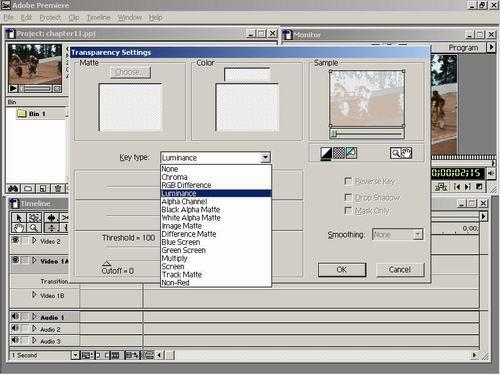
圖4
提示:選擇不同的鍵控,“transparency settings”對(duì)話窗中可進(jìn)行設(shè)置的參數(shù)選項(xiàng)也不同。
一、 使用chroma鍵控
chroma鍵控將使疊加軌道上被指定的特定顏色或特定范圍 內(nèi)的顏色變得透明,其使用方法如下:
(1) 首先,在timeline窗口單擊選中疊加軌道上的剪輯,剪輯周圍出現(xiàn)波紋狀的虛線框表示選中,如圖5所示。

圖5
(2) 然后單擊clip下拉菜單,如圖6所示,在其下拉菜單中選擇“video options>transparency(透明)”命令。
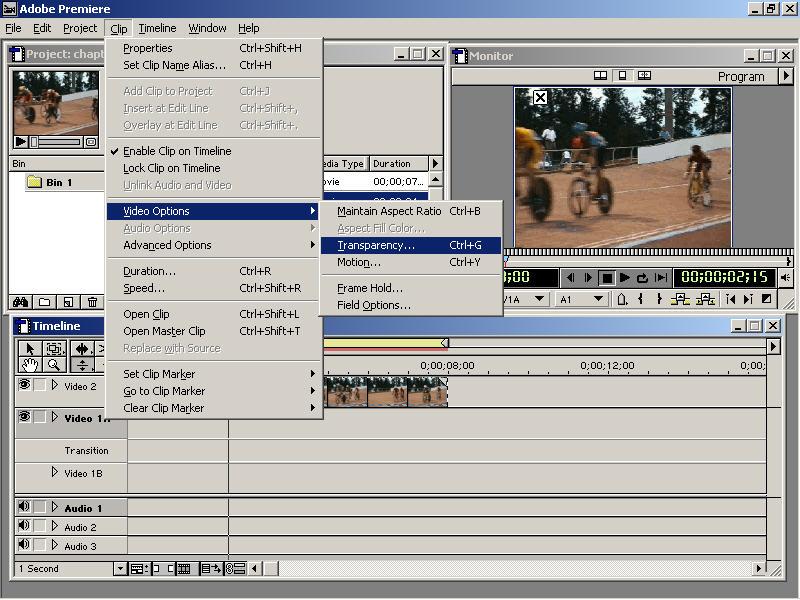
圖6
(3) 在彈出的“transparency settings”對(duì)話窗中,選擇chroma鍵控,如圖7所示。
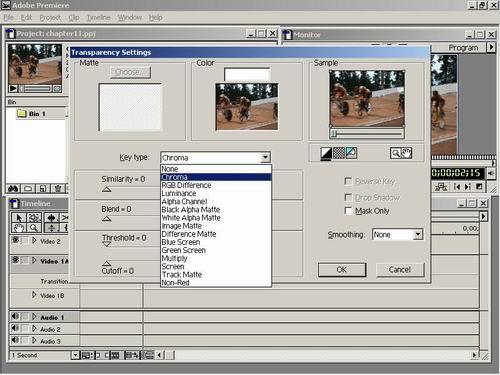
圖7
[1] [2] [3] [4] [5] [6] [7] 下一頁
新聞熱點(diǎn)
疑難解答
圖片精選